Tecnología
¿Cómo cancelar el envío de un correo con mala ortografía? Este es el truco
Solamente se cuenta con 30 segundos para arrepentirse de enviar un correo electrónico.
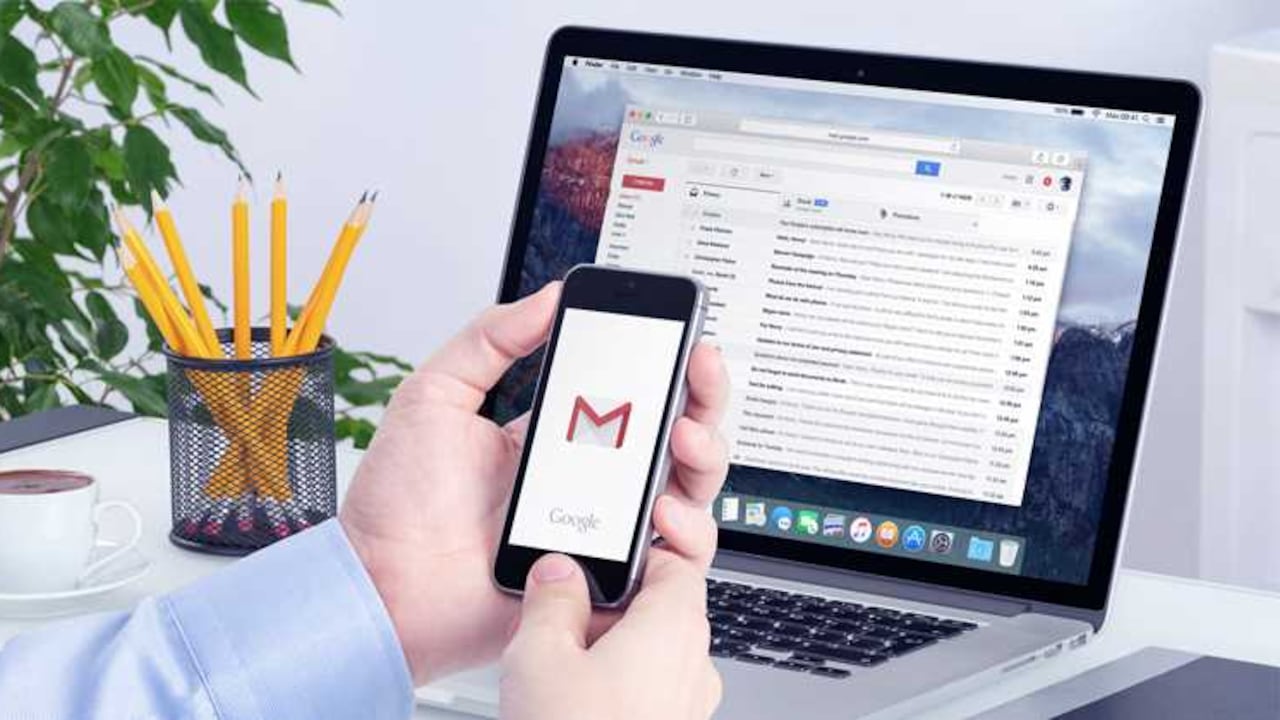
En muchos casos, los errores de ortografía suelen pasar desapercibidos luego de enviar un correo electrónico, pues al no arrojar ningún error de redacción automático se cree que realmente está bien redactado. Sin embargo, en el hábito de releer el mensaje luego de enviarlo, es donde las personas suelen percatarse de los errores que se cometieron, ya sea de ortografía o de haber enviado el correo a un usuario que no corresponde.
Por fortuna, hay una actualización que permite corregir de forma rápida y oportuna dicha equivocación. Gmail permitirá borrar ese mail que se ha enviado a un destinatario incorrecto o cuyo contenido no está bien escrito, pero para hacerlo solo se dispondrán de 30 segundo para arrepentirse de enviar dicho correo.
¿Cómo realizar este proceso?
Al percatarse de la equivocación en el correo enviado, cuenta con un breve periodo de tiempo para cancelar el envío. Solamente debe dirigirse a la esquina inferior izquierda del mensaje y allí aparecerá la notificación “Se envió el mensaje” y las opciones “Deshacer” o “Ver mensaje”. Para cancelar el envío del mensaje deberá seleccionar la opción Deshacer.
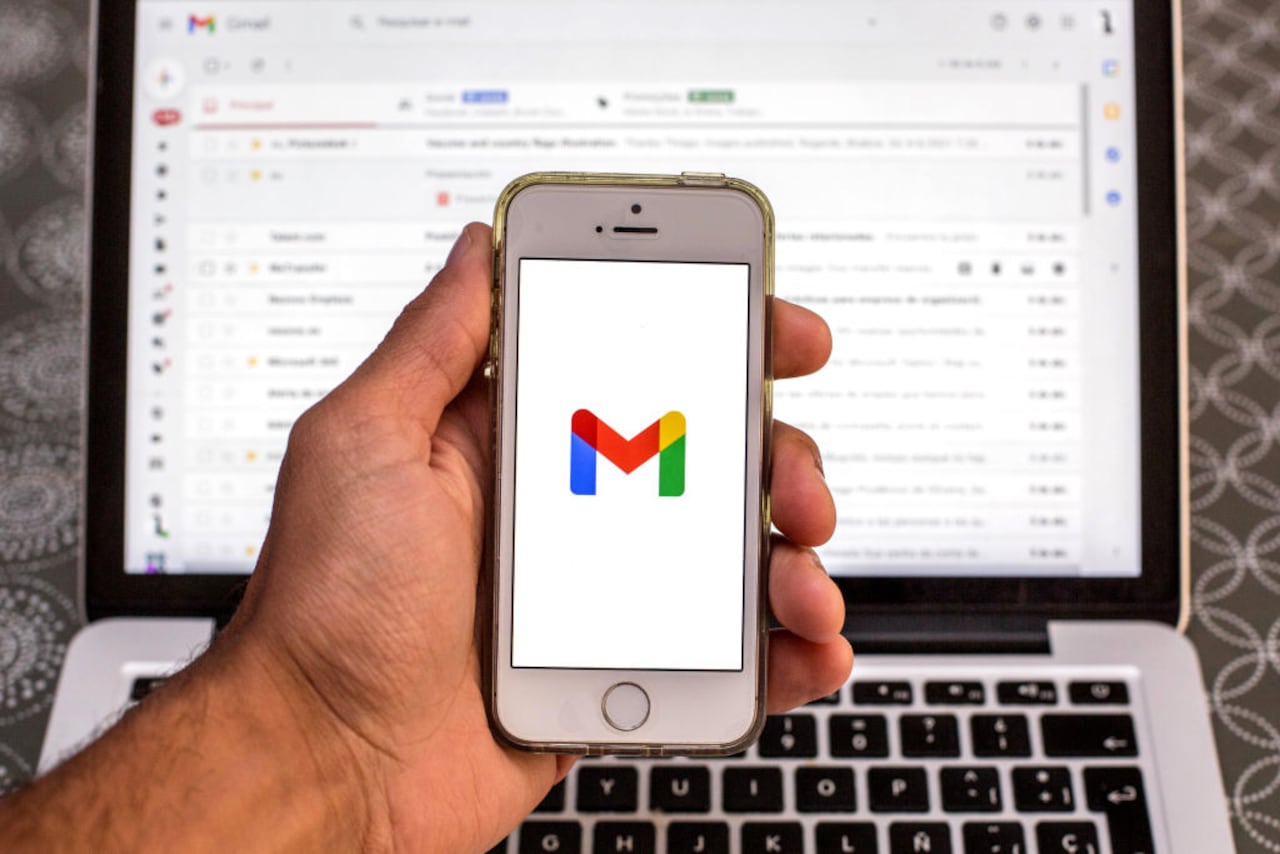
Asimismo, se puede elegir la cantidad de tiempo disponible para recuperar un mensaje después de enviarlo. En el dispositivo, en la esquina superior derecha, los usuarios pueden dar clic en “Configuración”, y luego “Ver toda la configuración”. En la opción junto a “Deshacer envío”, se podrá seleccionar un período de cancelación de envío de 5, 10, 20 o 30 segundos.
¿Cómo activar el correcto de ortografía Gmail?
Para las personas que requieren un corrector de ortografía, está disponible la opción de que Gmail revise la ortografía y la gramática de los correos electrónicos mientras se está redactando el mensaje. Solamente se debe hacer clic en ‘Configuración’ y luego ir a la opción ‘General’. Allí podrá activar o desactivar las siguientes herramientas: “Gramática”, “Ortografía” y “Autocorrección”.
Al configurar y activar el corrector de ortografía, cuando se redacta el mensaje aparecerá una línea punteada temporalmente en azul para las sugerencias gramaticales o en rojo para las sugerencias de ortografía. Cabe mencionar que esta función no está disponible en todos los idiomas, solamente está en Español, Inglés, entre otros.
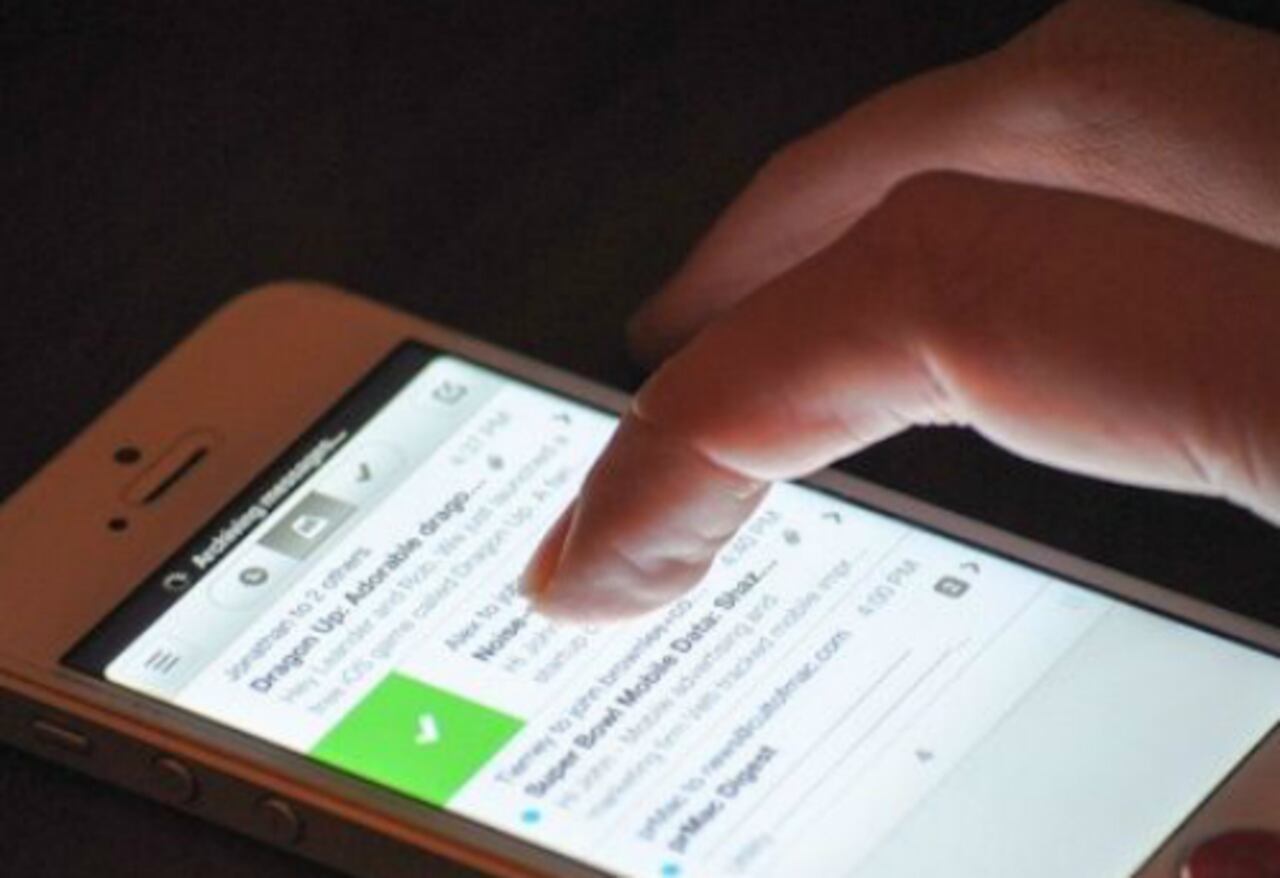
Gmail: ¿cómo saber si un desconocido entró a revisar su correo?
El correo electrónico es una de las herramientas más importantes tanto en el ámbito estudiantil como en el laboral. La transición del correo de antaño al paradigma digital ha hecho que ‘los sobres’ no pasen de moda y, en la actualidad, presentan un amplio número de usuarios en todo el mundo.
El flujo de información que hay en los correos electrónicos puede contener datos importantes para los usuarios, lo que hace que estos mensajes sean una presa codiciada por los ciberdelincuentes. Por esta razón, es importante implementar medidas de prevención, como una contraseña segura y el cambio periódico de la misma.

Pero ese no es el único riesgo. En ocasiones, algunas personas se ven tentadas a ingresar al correo electrónico de otras, ya sea por simple curiosidad o porque esconden alguna intención maliciosa, en todo caso, esta conducta se considera una violación a la intimidad.
Ahora bien, Gmail incluye una herramienta mediante la cual sus usuarios pueden despejar sus dudas y revisar si alguna persona ingresó a sus respectivas cuentas. Para ello, basta con bajar el cursor hasta encontrar el menú ‘Detalles’, ubicado en la parte inferior derecha, si se accede desde el escritorio.
Esta función informa sobre la última actividad que se ha producido en la cuenta de correo electrónico y sobre cualquier actividad simultánea. En ese sentido, si la sesión está abierta en otro dispositivo, la información facilitada por la opción ‘Detalles’ permitirá saberlo.
En caso contrario, arrojará el siguiente mensaje: “Parece que esta cuenta no está abierta en ninguna otra ubicación. Sin embargo, tal vez haya sesiones sin cerrar”.
A su vez, al seleccionar la opción ‘Detalles’, Gmail permite visualizar un cuadro con los siguientes datos:
- Tipo de acceso (Navegador, móvil, POP3, etc.)
- Ubicación (dirección IP)
- Fecha/Hora


